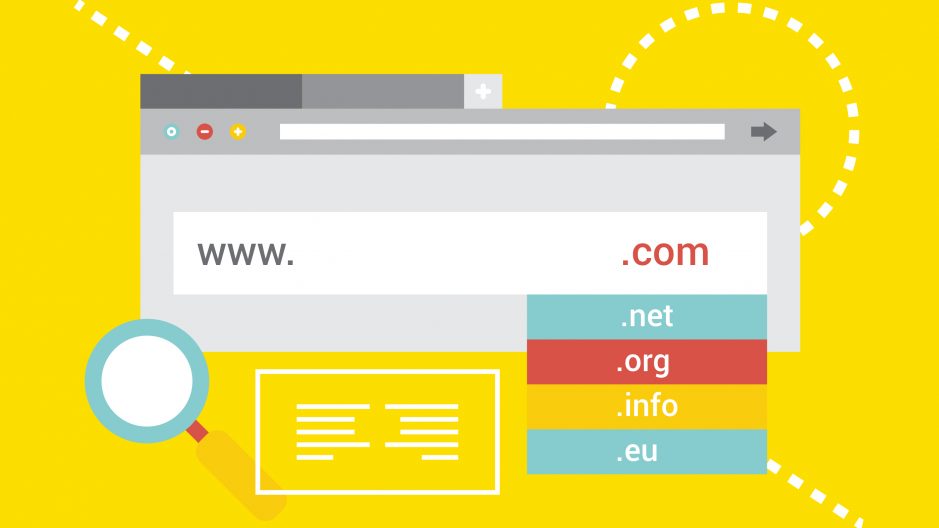
Raspberry Piでドメイン名を使用して、インターネットからアクセスできるようにします。
ⓘ Cet article peut avoir été partiellement ou totalement traduit à l'aide d'outils automatiques. Nous nous excusons des erreurs que cela pourrait engendrer.
Raspberry Piは、さまざまなサービス、ブログ、メール、サーバーのセルフホスティングに推奨されます。しかし、ウェブホスティングを言う人はドメイン名も言います!
したがって、このチュートリアルでは、ドメイン名を購入する方法と、それをRaspberry Piにポイントしてインターネットから簡単にアクセスできるようにする方法を説明します。
私たちは何が必要なのか ?
このチュートリアルでは、少し必要になります。
- Raspbianがインストールされ、インターネットに接続されている機能的なRaspberry Pi。
- ドメイン名を購入するための年間数ユーロの予算(後ほど説明します)。
先に進む前に、このチュートリアルによってRaspberry Piがインターネットからアクセスできるようになることに注意してください。デ
フォルトのパスワードやセキュリティで保護されていないアプリケーションなどを残した場合、ハッキングされる危険があります。必要な予防策をすべて講じていることを確認してください。
ドメイン名とは何ですか。なぜ必要なのですか。
Raspberry Pi FRでは、私たちはここに、従うべき簡単なレシピを提供するためではなく、どのように機能するかを説明するためにここにいます。純粋で難しい手法に入る前に、ドメイン名とは何か、なぜそれが私たちに役立つのかを見てみましょう。これをすべて知っている場合は、次のパートに進んでください。
インターネットについて少し知っていれば、すべてのマシンがいわゆるIPアドレスを持っていることがわかります。このIPアドレスは一意であり、各マシンを他のマシンと区別して、この単一のマシンと通信することを可能にします。
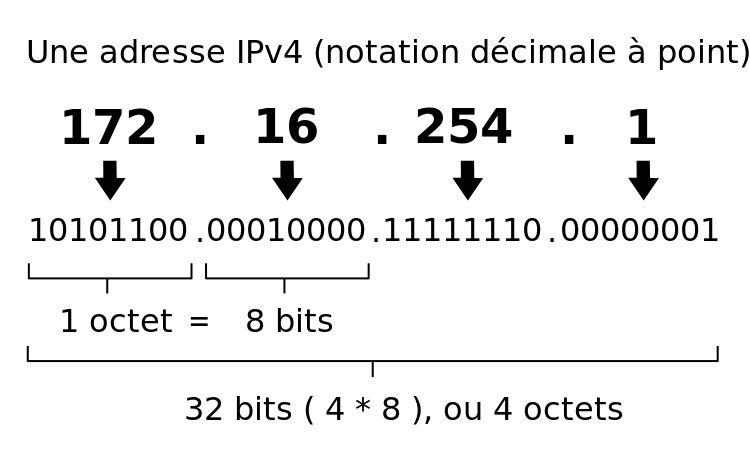
IPには、パブリックとローカルの2つのタイプもあります。最初はインターネット上であなたを識別します、それはあなたの箱のものです。2番目は、ローカルネットワーク内のコンピューターを識別します。
IPアドレスの問題は、それらが暗号スイートであることです。コンピュータの場合は処理が簡単ですが、人間の場合は覚えにくいです。
見つかったソリューションは、ドメインネームシステムのDNSと呼ばれます。目標は、人間が読める表記、つまりドメイン名を提供することです。
結局のところ、それはドメイン名であり、人間がIPアドレスを識別するための読みやすい方法であり、したがってマシンです!
ご覧のように、ドメイン名なしでIPアドレスのみを使用することが技術的に可能である場合、それは実際には実用的ではありません。これは、場合によってはまったく不可能であることも少し後でわかります。
ドメイン名とその目的を理解したところで、次はドメイン名を取得する方法を見てみましょう。
Raspberry Piのドメイン名を取得するにはどうすればよいですか?
この記事は、どのレジストラのスポンサーでもありません。以下のことについては触れません。
Raspberry Piでドメイン名を使用できるようにするための最初のステップは、論理的にドメイン名を購入することです。はい、ドメイン名は無料ではないため、販売および購入できます。
安心してください。それほど高価ではありません。ドメイン名の価格は、主に拡張子と呼ばれるもの、つまり最後に続くものによって異なります。. 名前に。
多かれ少なかれ知られている、多かれ少なかれ含意されており、多かれ少なかれ自信を刺激する拡張機能があります。そして、人が思うかもしれないこととは逆に、最良の拡張は必ずしも最も高価ではありません!
全体として、クラシックドメイン名の場合、年間最大10ユーロをカウントします。
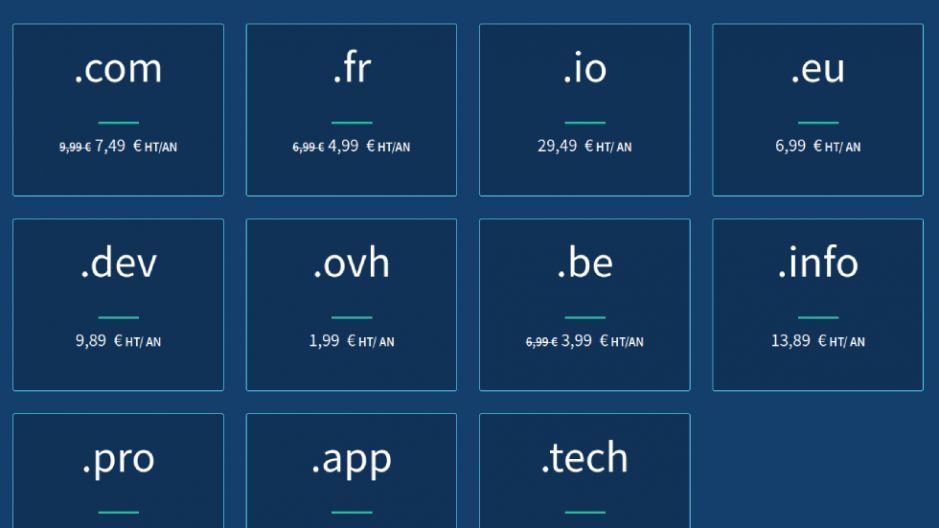
どの拡張子を選択すべきかわからない場合は、シンプルにしてください。.fr、.com、.info または .org。
価格の問題が解決したので、ドメイン名をどこで購入するかはまだ分からない。そうですね、ドメイン名は、いわゆる「レジストラ」または「Registraire de nom de domaine」から購入されます。
フランスや世界中に多くのレジストラがあり、価格は非常に似ています。実際に違いをもたらすのは、サービスの品質と管理のシンプルさです。
私には比較はありません、OVHを選択します。同社はフランス人であり、したがって完璧なフランス語でインターフェースとサポートを提供します。OVHはヨーロッパ最大のプレーヤーの1つであり、グローバルプレーヤーでさえあり、管理インターフェースはシンプルです。
さらに、このチュートリアルの残りの部分では、レジストラで実行されるすべての手順はOVHで実行されます。これは、このサイトを含め、日常的に使用しているものだからです。したがって、OVHでドメイン名を選択すると、生活が簡素化されます。
ドメイン名を購入します。
ドメイン名を購入するには、サイトhttps://www.ovh.com/fr/domaines/にアクセスし、興味のあるドメイン名を検索フォームに入力します。
選択したドメイン名の可用性を確認できるページが表示されます。利用できる場合は、バスケットに追加してください。追加しない場合は、別の名前を見つける必要があります。
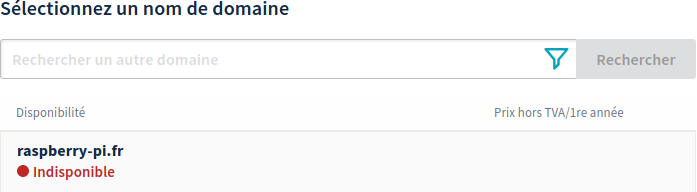
次のページでは、追加のオファーなどのさまざまなオプションが提供されます。役に立たない「エニーキャストDNS」ボックスのチェックを外しますが、代わりに「DNSSEC」ボックスをチェックします。オファーにすでに含まれているサービスのレベルを選択して続行します。
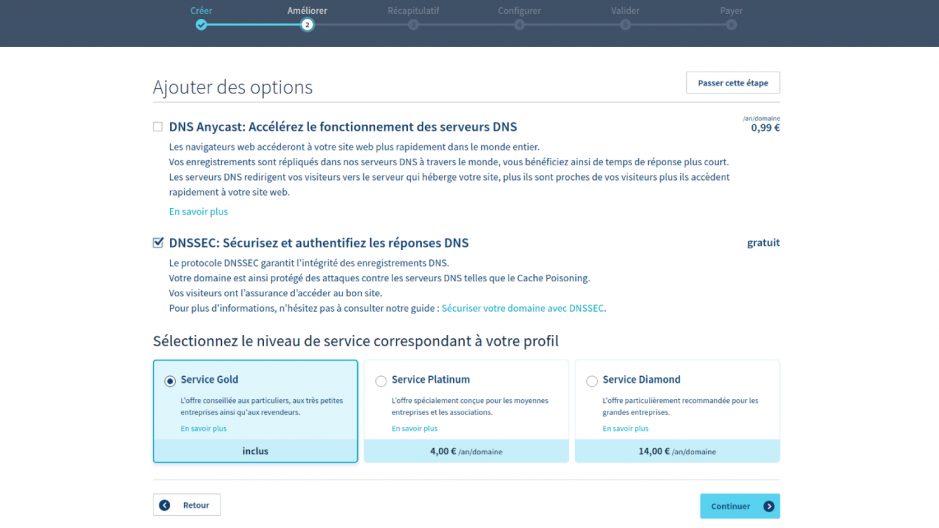
次のページでは、ドメイン名の提供を完了するためのWebホスティングを提供します。私たちはRaspberry Piで直接ホスティングするので、これには興味がありません。Webホスティングは必要ないことを示し、続行してください。
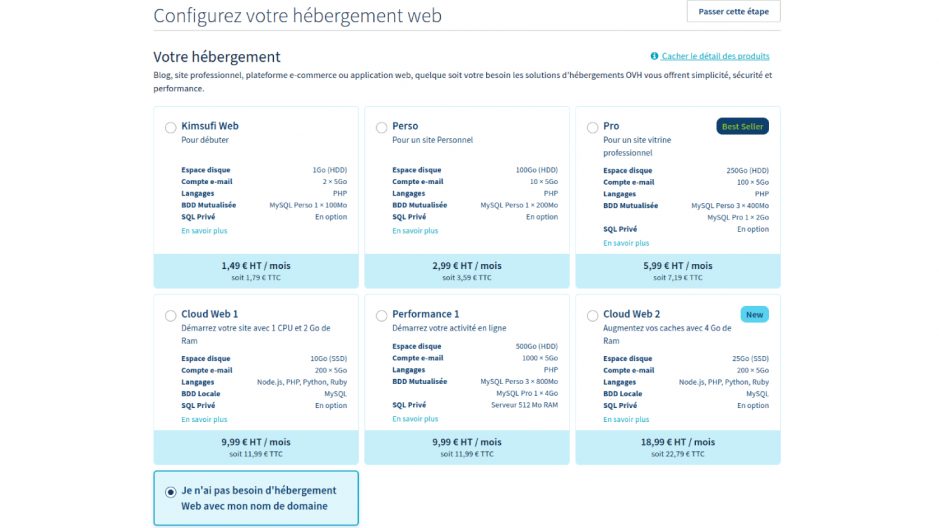
注文の概要ページに到着し、すべてが正常であることを確認して次に進みます。すでにOVHアカウントを持っている場合は、ログインするか、作成する必要があります。
登録が完了すると、構成ページが表示され、ドメイン名に関連するさまざまな操作の連絡先を定義できます(独自に設定します)が、何よりも使用するDNSサーバーを構成します。「デフォルトDNSサーバー」の使用を選択します。これは、OVHのDNSサーバーを使用する効果があります。
続行して、契約を検証し、支払いに進みます。
ここで、ドメイン名が作成されるのを待つ必要があります。これには通常数分かかります。ブラウザにドメイン名を入力し、定期的にページを更新することで、ドメイン名が作成されたかどうかを簡単に確認できます。名前が確認されると、「おめでとうございます!」 OVHによって。
Raspberry Piで固定IPを構成し、インターネットからアクセスできるようにします。
ドメイン名の準備が整うのを待つ間、Raspberry Piとボックスを少し設定します。
チュートリアルの最初の説明部分で見たように、ネットワークとIPアドレスには、パブリックとプライベートの2つのタイプがあります。
パブリックアドレスはインターネットからアクセスできます。つまり、インターネットに接続している誰もがこのアドレスにリクエストを送信でき、このアドレスがそれを受信できます。
一方、プライベートアドレスは、プライベートネットワーク(つまり、ボックスの内部ネットワークとそれに接続されているデバイス)内でのみアクセスできます。プライベートネットワーク内のユーザーのみが、プライベートネットワーク内の他のアドレスにリクエストを送信できます。
図を実行すると、次のような結果になります。
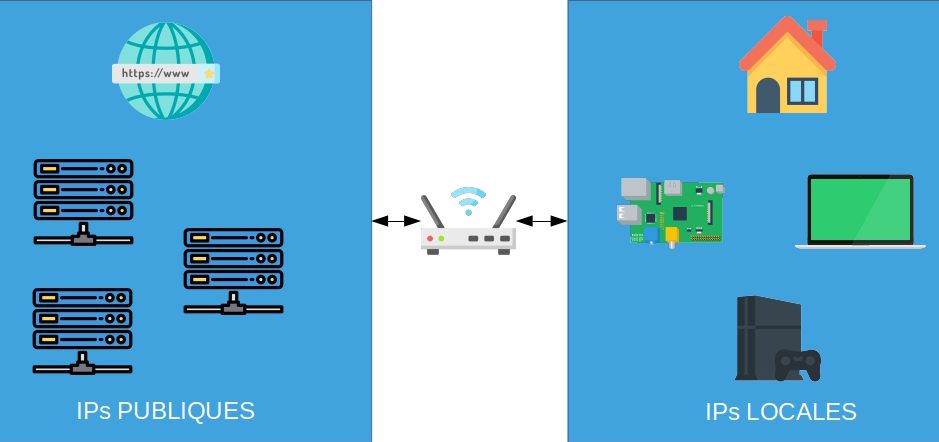
Raspberry Piはプライベートネットワークの一部であることがわかります。これは、インターネットからアクセスできないことを意味します。
私たちのボックスは、ネットワークでパブリックIPを持つ唯一のデバイスであるため、インターネットからリクエストを受信できる唯一のデバイスです。したがって、Raspberry Piに受信した要求を再送信するように構成する必要があります。
そのためには、2つのことを行う必要があります。ローカルネットワークの固定IPをRaspberry Piに与え(これにより、ボックスがローカルネットワークのどこにあるかを知ることができます)、いわゆるポートフォワーディングを使用します。リクエストを送信します。
Raspberry Piに固定IPを与えます。
そのため、Raspberry Piに固定ローカルIPを与える方法を説明するチュートリアルに従ってください。
Raspberry Piへのポート転送を有効にします。
PiのIPを修正したので、ボックスで受信した要求をRaspberryに送信するようにポート転送(または英語話者の場合はポート転送)を構成する必要があります。
このようにして、パブリックIP経由で送信されたリクエストはすべて、Raspberry Piに直接送信されます。
ボックスの管理インターフェイスに移動します。そのため、ブラウザで特定のページにアクセスする必要があります。ページはISPによって異なります。
フランスの4つの大規模ISPの場合、ここに通常使用されるアドレスがありますが、これが機能しない場合は、ボックスのマニュアルで構成/管理部分へのアクセス方法を直接参照してください。ボックスのネットワークキーの横にアドレスが記載されている場合があります。
- オレンジ:http://192.168.1.1
- SFR:http://192.168.0.1/
- 無料:https://subscribe.free.fr/login/、接続して[My freebox]セクションに移動し、[Configure my Freebox router]に移動します。
- ブイグ:http://192.168.1.254
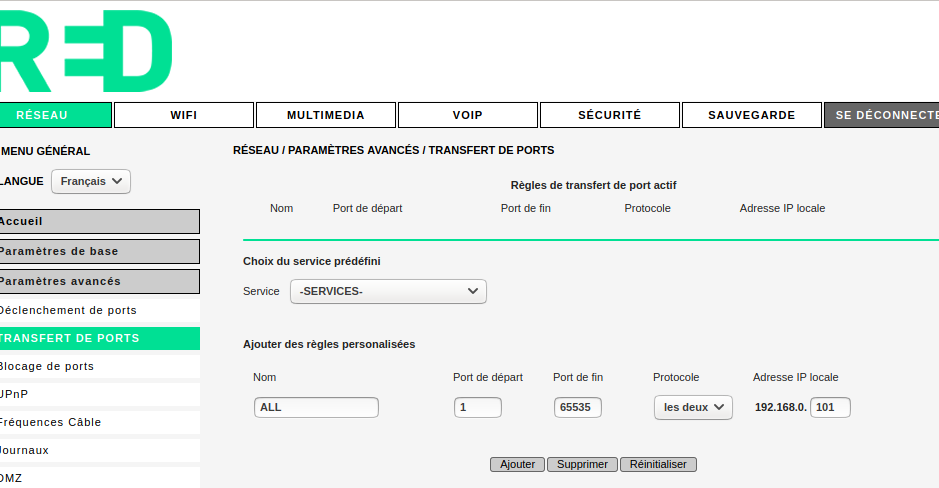
インターフェースはオペレーターごとに、またボックスモデルごとに異なるため、残りの手順は各オペレーターによって異なります。しかし、全体としては、常に次の点が見つかります。
- 管理者としてログインする必要があります。
- ルーターの構成部分に移動する必要があります。
- 通常は詳細設定です。
- 次に、ポート転送またはポート転送の部分で。
- 最後に、ポートの新しいポート転送を追加します
1で65535、つまり、両方のすべてのポートをTCPそしてUDP、前に定義したRaspberry PiのIPアドレスに変更します。
ここでは、使いやすさのためにすべてのポートを開いています。理想的には、攻撃のリスクを減らすために、外部に公開するポートのみを開くようにしてください。
ネットワークに接続されていないデバイス(4G電話など)からSSHでRaspberryに接続してみて、PiのIPをパブリックIPに置き換えることで(ここを参照)、動作することを確認できます。
次に、ドメイン名とIPを一致させる必要があります。
DynDNSを使用して、ドメイン名をRaspberry PiのパブリックIPにポイントします。
ドメイン名があり、Raspberry PiにパブリックIPがあるので、最初に2番目をポイントするだけです。
ドメイン名をIPアドレスにポイントするには、いわゆる「タイプA」レコードをドメイン名の「DNSゾーン」に追加します。これは、定義できる一種の構成ファイルです。ドメイン名の動作。「通常の」サーバーでは、これは私たちがしたことですが、私たちの場合、物事はもう少し複雑です。
専門家からレンタルしたサーバーとは異なり、ホーム接続には通常、動的IPがあります。コストを削減し、利用可能なIPの在庫をより簡単に管理できるようにするために、アクセスプロバイダーは、再起動するたびに新しいIPをボックスに割り当てることがよくあります。
結果、DNSにフィールドを追加しただけの場合 A 現在のパブリックIPを指していると、次にボックスを再起動/アドレスを変更すると、サイトにアクセスできなくなります。したがって、フィールドを定期的に更新する方法が必要です A 私たちのボックスの現在のパブリックIPに。良いニュースです。ダイナミックDNSにはDDNSまたはDynDNSがあります。
この例では、OVHにドメイン名があり、Raspberryがあります。したがって、piでホストされているスクリプトでOVH DynDNSサービスを使用するのが最も簡単です。ご覧のとおり、それほど複雑ではありません。
OVH DynDNSを構成します。
開始するには、OVHプロファイルに接続してマネージャーのWebパーツに移動し、左側の列で[ドメイン]をクリックしてから、ドメイン名をクリックして、管理ページに移動します。
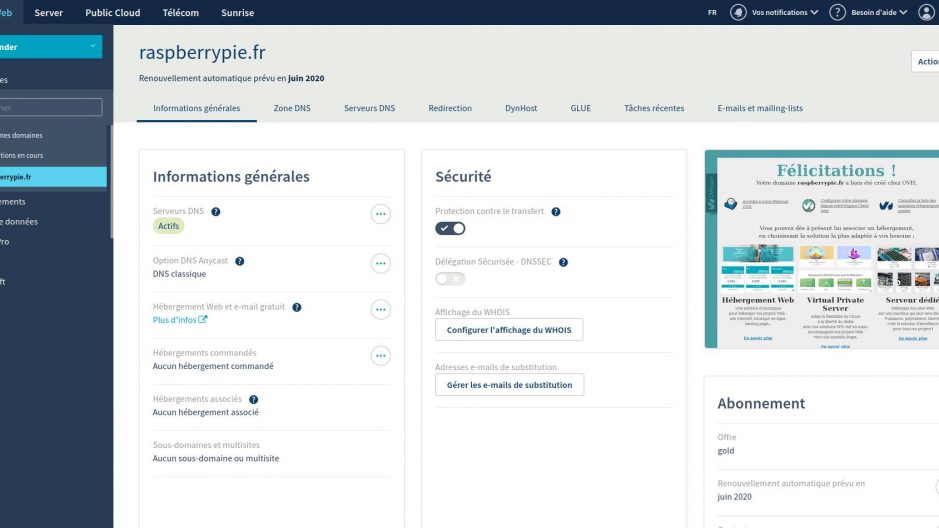
次に「DNSゾーン」タブに移動し、タイプのレコードを探します A、それを削除します。
次に、DynHostタブに移動し、[アクセスの管理]、[識別子の作成]の順にクリックします。4つのフィールドに入力するフォームがあります。
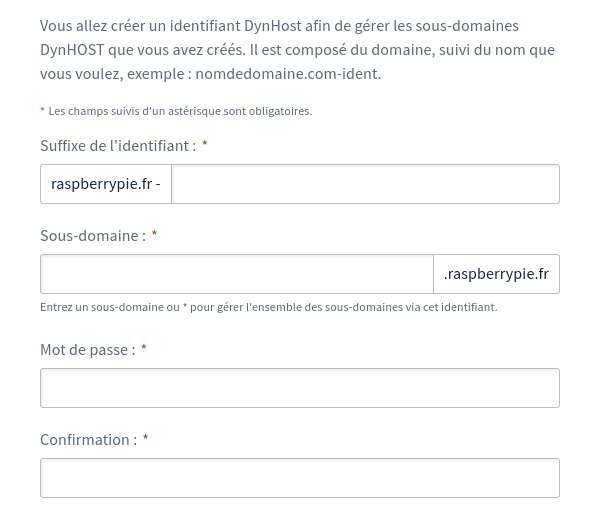
- ユーザー名のサフィックス:必要なものを入力します。
- サブドメイン:入力
*、サブドメインがないことを含め、すべての可能なサブドメインを検証します。 - パスワードと確認:強力なパスワードを選択します。スクリプトでIPの変更を承認するために使用されます。
識別子が作成されたら、戻るボタンをクリックし、「DynHostを追加」をクリックします。 今回は2つのフィールドに入力する必要があります。
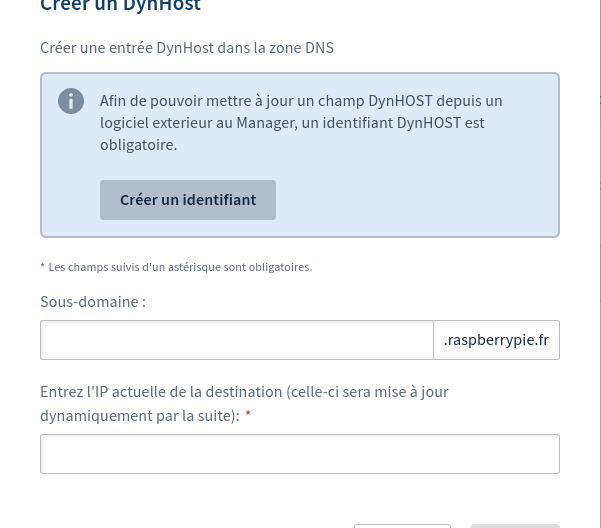
- サブドメイン:グローバルドメイン名を使用するには、空白のままにします。サブドメインを使用したい場合は、サブドメインを選択して埋めることができます。
- 現在のIP:現在のパブリックIPを入力してください。ここで見つけることができます。
OVHでDynHostを構成したので、Raspberry PiがIPを更新するために使用するスクリプトを作成できます。
DynHost OVHを使用するようにRaspberry Piを構成します。
DynDNSを更新する方法はいくつかあります。この例では、5分ごとに実行されるスクリプトを作成し、パブリックIPを取得して、OVHにリクエストを送信し、ドメイン名のIPを更新します。
ラズベリーでこれを行うには、まずスクリプトをダウンロードします dyndns.sh ファイル内 /usr/local/sbin 管理者のみが読み取りおよび実行できるように、必要な権限を付与します。
sudo wget https://raw.githubusercontent.com/RaspbianFrance/dyndnsovh/master/dyndns.sh -O /usr/local/sbin/dyndns.sh
sudo chmod 700 /usr/local/sbin/dyndns.sh次に、スクリプトを変更して、独自の設定を入力します。これを行うには、次のようにスクリプトを開きます。root と nano 次のコマンドを実行します。
sudo nano /usr/local/sbin/dyndns.shファイルで、次の行を探します。
DYNHOST_ID=''
DYNHOST_PASSWORD=''
DOMAIN_NAME=''そして、これらの各行について、' 次の情報:
- DYNHOST_ID:OVHで作成したDynHost識別子(これは形式の文字列です)
votrenomdedomaine.fr-xxxx)。 - DYNHOST_PASSWORD:DynHost IDに設定したパスワード。
- DOMAIN_NAME:ドメイン名(グローバルドメインを使用するのではなくサブドメインを定義したことがある場合は、そのサブドメインも含む)。
変更を保存し、以下のコマンドを実行して、スクリプトが正常に機能していることを確認します。
sudo /usr/local/sbin/dyndns.shあなたは次のように見えるはずです nochg 91.130.39.102 または good 91.130.39.102、代わりにパブリックIPを使用します。これらの2つの戻り値は、すでに更新されたIPまたは成功した更新を示します。
スクリプトを5分ごとに実行するだけです。これにはもっと簡単なことはありません。crontab、Linuxのバックグラウンドで実行され、他のスクリプトを定期的に実行できるソフトウェア。
これを行うには、次のコマンドを実行します。
sudo crontab -e初めて実行する場合は、使用するテキストエディターを選択する必要があるかもしれません。nano)。
ファイルの最後に移動して、新しい行を追加します。
*/5 * * * * /usr/local/sbin/dyndns.sh > /dev/null 2>&1変更を保存すると、ドメイン名が指すIPアドレスが5分ごとに更新されます。
結論
数分待ってから、OVHでドメイン名のDynHost部分に移動します。ドメインに関連付けられたIPが自分のものと一致していることがわかります。ボックスのIPを変更できた場合(再起動するなど、ISPによって異なります)、5分後に更新されるはずです。
IPの代わりにドメイン名を使用して、SSHなどでpiにアクセスして、すべてが正しく機能していることを確認することもできます。
これで、Raspberry Piのドメイン名を介してインターネットにアクセスできるようになりました。
